Печать коллажей
Вы можете создать коллажи на основе своих любимых фотографий и распечатать их.

-
Щелкните элемент Коллаж (Collage) на экране Меню навигации (Guide Menu).
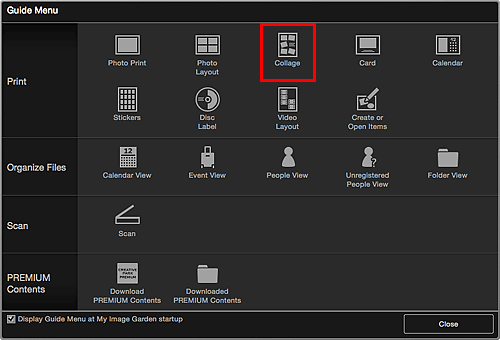
Откроется диалоговое окно Выбор макета и бумаги (Set Design and Paper).
-
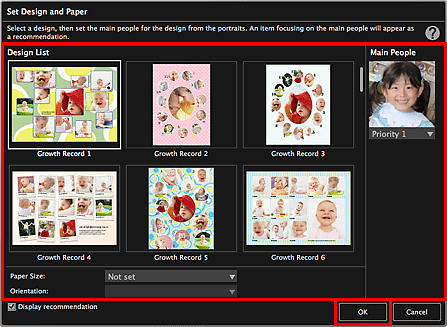
Коллаж отобразится на экране правки объекта.
 Примечание.
Примечание.- Даже при установке высокого приоритета человек может не попасть в объект в зависимости от выбранного макета.
- Макет может отличаться от ожидаемого в зависимости от фотографий или результатов анализа выбранных изображений.
-
В меню Добавить изображение (Add Image) выберите изображения, из которых нужно создать коллаж.
Изображения отображаются в области материалов.
-
Перетащите изображение в область материалов, затем оставьте его в рамке макета объекта.
При переносе изображения в кадр макета на изображении появляется значок крестика.
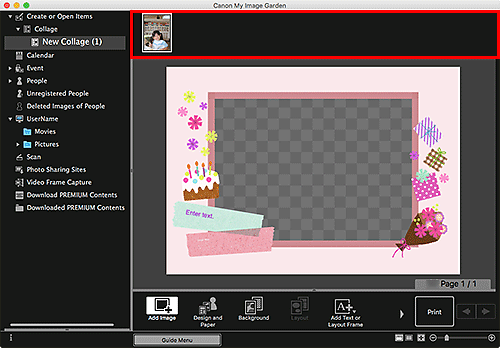
-
Измените этот объект по своему желанию.
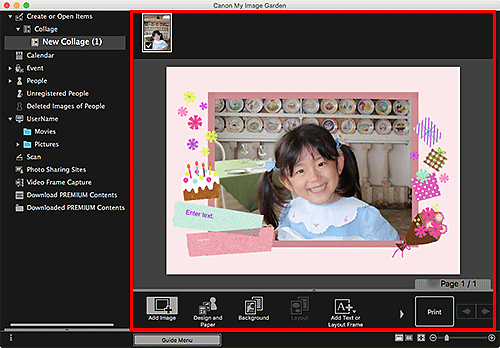
 Примечание.
Примечание.- В случаях, когда сообщение Определение людей (Identifying people) появляется в разделе Незарегистрированные люди (Unregistered People) глобального меню в левой части экрана, результат может отличаться от ожидаемого, так как функция автоматического размещения не применяется к изображениям, для которых еще не выполнен анализ.
- Сведения о том, как менять местами автоматически размещенные изображения, см. в разделе Вставка изображений.
-
Щелкните Печать (Print) в нижней правой части экрана.
Появится сообщение.
-
Щелкните OK.
Появится диалоговое окно "Печать".
-
Укажите принтер и бумагу для использования, число копий для печати и другие настройки.
 Примечание.
Примечание.- Сведения о диалоговом окне «Печать» см. в справке программы Mac OS.
-
Нажмите Печать (Print).

